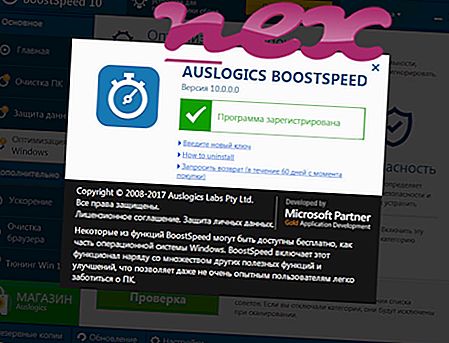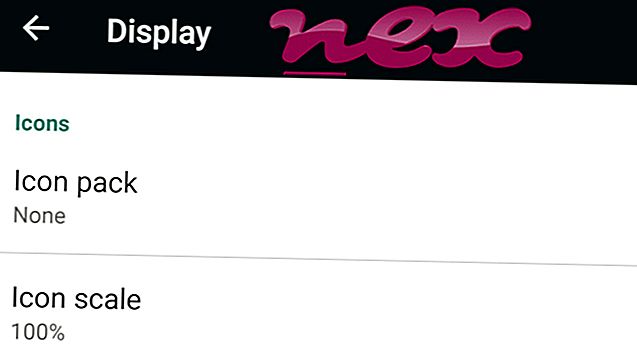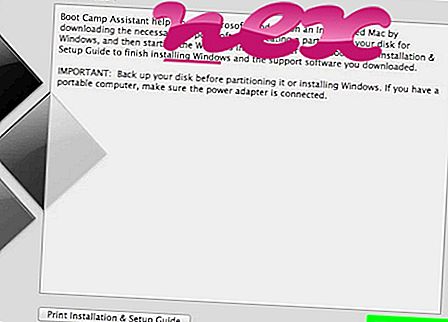Процесът, известен като Skype Click to Call for Internet Explorer или Skype Click to Call IE Add-on или Skype добавка за IE или Click to Call with Skype за Internet Explorer или Skype ленти с инструменти или Skype Щракнете за обаждане
принадлежи към софтуера Skype Click to Call или Skype Toolbar или Skype или Click to Call със Skype или Skype уеб функции
от Skype Technologies SA (www.skype.com) или Microsoft (www.microsoft.com).
Описание: SkypeIEPlugin.dll не е от съществено значение за операционната система Windows и причинява сравнително малко проблеми. SkypeIEPlugin.dll се намира в подпапка на "C: \ Program Files (x86)" или понякога в подпапка на папката на потребителския профил (често срещано е C: \ Program Files (x86) \ Skype \ Toolbars \ Internet Explorer \ ). Известните размери на файлове в Windows 10/8/7 / XP са 1, 725, 056 байта (18% от всички събития), 1, 709, 152 байта и още 40 варианта.
Този .dll файл е браузър Helper Object (BHO), който се стартира автоматично всеки път, когато стартирате вашия уеб браузър. BHO не се спират от лични защитни стени, защото са идентифицирани от защитната стена като част от самия браузър. BHO често се използват от рекламен и шпионски софтуер. Идентификационните номера, използвани от това BHO включват AE805869-2E5C-4ED4-8F7B-F1F7851A4497 или 22BF413B-C6D2-4d91-82A9-A0F997BA588C. Програмата не се вижда. Файлът може да следи уеб браузърите. Това не е системен файл на Windows. Файлът има цифров подпис. Можете да деинсталирате тази програма в контролния панел. SkypeIEPlugin.dll е в състояние да наблюдава приложенията. Следователно техническата степен на сигурност е 27% опасна, но трябва да прочетете и потребителските отзиви.
Деинсталиране на този вариант: Ако имате проблеми със SkypeIEPlugin.dll, можете също да направите следното:1) деинсталиране на Skype Кликнете за обаждане или Skype ленти с инструменти от вашия компютър с помощта на аплета на контролния панел Деинсталиране на програма
2) отидете в областта за поддръжка [1] [2] на уебсайта на Skype.
- Ако SkypeIEPlugin.dll се намира в подпапка на папката "Документи" на потребителя, степента на сигурност е 20% опасна . Размерът на файла е 3, 834, 016 байта. Можете да деинсталирате тази програма в контролния панел. Програмата няма видим прозорец. SkypeIEPlugin.dll е подписан от Verisign файл. Той е в състояние да промени поведението или да следи Internet Explorer. SkypeIEPlugin.dll е сертифициран от надеждна компания. SkypeIEPlugin.dll не е основен файл на Windows. SkypeIEPlugin.dll е в състояние да наблюдава приложенията. Деинсталиране на този вариант: Ако имате проблеми със SkypeIEPlugin.dll, можете също да деинсталирате Skype Click to Call от вашия компютър с помощта на аплета на Control Panel Деинсталиране на програма.
Важно: Някои злонамерен софтуер се маскира като SkypeIEPlugin.dll, особено когато се намира в папката C: \ Windows или C: \ Windows \ System32. Следователно, трябва да проверите SkypeIEPlugin.dll процеса на вашия компютър, за да видите дали това е заплаха. Ако Skype Click to Call е променил търсещата машина на вашия браузър и началната страница, можете да възстановите настройките по подразбиране на браузъра си, както следва:
Нулиране на настройките на браузъра по подразбиране за Internet-Explorer ▾- В Internet Explorer натиснете клавишната комбинация Alt + X, за да отворите менюто Инструменти .
- Щракнете върху Интернет опции .
- Щракнете върху раздела Разширени .
- Кликнете върху бутона Reset ....
- Активирайте опцията Изтриване на лични настройки .
- Копирайте chrome: // settings / resetProfileSettings в адресната лента на вашия браузър Chrome.
- Щракнете върху Нулиране .
- Копирайте за: поддръжка в адресната лента на вашия браузър Firefox.
- Щракнете върху Refresh Firefox .
Следните програми също са показани полезни за по-задълбочен анализ: Мениджър на задачи за сигурност изследва активния процес на SkypeIEPlugin на вашия компютър и ясно ви казва какво прави. Добре известният инструмент за борба със злонамерен софтуер на Malwarebytes ви казва дали SkypeIEPlugin.dll на вашия компютър показва досадни реклами, забавяйки го. Този тип нежелана рекламна програма не се счита от някой антивирусен софтуер за вирус и следователно не е маркиран за почистване.
Чистият и подреден компютър е основното изискване за избягване на проблеми с компютъра. Това означава да стартирате сканиране за злонамерен софтуер, да почистите вашия твърд диск с помощта на 1 cleanmgr и 2 sfc / scannow, 3 деинсталиране на програми, които вече не се нуждаете, проверка за програми за автоматично стартиране (с използване на 4 msconfig) и активиране на автоматичното актуализиране на Windows 5. Винаги не забравяйте да извършвате периодично архивиране или поне да задавате точки за възстановяване.
Ако изпитате действителен проблем, опитайте се да си припомните последното нещо, което сте направили или последното, което сте инсталирали преди проблема да се появи за първи път. Използвайте командата 6 resmon, за да идентифицирате процесите, които причиняват вашия проблем. Дори за сериозни проблеми, вместо да преинсталирате Windows, по-добре е да поправите вашата инсталация или, за Windows 8 и по-нови версии, изпълнете командата 7 DISM.exe / Online / Cleanup-image / Restorehealth. Това ви позволява да поправите операционната система без загуба на данни.
lssrvc.exe onedrive.exe vprot.exe SkypeIEPlugin.dll nvsvc32.exe bho.dll brs.exe runtimebroker.exe aestsr64.exe ezupbhook.dll itype.exe